Ma võtan palju fotosid sülearvutitest ja muust riistvarast, mida ma vaatan vabakutselise tech kirjanikuna. Ma võtan ka palju fotosid asjadest, mis ei ole tehnoloogilised tooted, ja mulle ei meeldi, et saan iPhoto raamatukogu sirvimise ajal läbi vaadata arvuteid ja printereid. Lahendus? Mitmed iPhoto raamatukogud.
Fotode jagamine mitme iPhoto raamatukogu vahel on kasulik, kui kasutate Maci kodus ja tööl. Samuti on kasulik, kui teie iPhoto raamatukogu sööb suure kõvaketta tüki. Te saate seadistada täiendavaid iPhoto raamatukogusid välisele kõvakettale, kuigi see lahendus on ilmselt kasulikum Maci lauaarvutitele, kus kõvaketas on ühendatud või alati lähedal. Sülearvutite puhul on see suurepärane võimalus mõnede harva või vanemate piltide laadimiseks teie raamatukogus.
Mitmeid iPhoto raamatukogusid on lihtne seadistada ja vahetada. Siin on, kuidas:
Teise iPhoto raamatukogu loomiseks sulgege iPhoto ja hoidke iPhoto käivitamisel all klahvi Option. See avab akna, mis kuvab teie erinevate raamatukogude loendi. Vajutage nupule Loo uus, andke teegile nimi ja valige asukoht (sealhulgas väline kõvaketas, kui teil on see ühendatud). Tulemus salvestab ja iPhoto avab teie uue raamatukogu.
Kõigepealt tuleb eksportida fotosid (fail> eksportimine) oma algsest iPhoto teegist töölauale enne nende uude raamatusse importimist. Saate valida faili> Impordi teeki, et valida failid, mida soovite importida, või saate lihtsalt tõmmata faile või kaustu töölaual iPhoto aknasse. Seejärel saate eksportitud fotod prügikasti viia ja eemaldada need oma algsest iPhoto raamatukogust.
Lõpuks ei ole võimalik määrata iPhoto vaikekogu. Kui avate iPhoto avamiseks avamiseks suvandit Option, avab iPhoto viimase kasutatud teegi. Raamatukogude vahetamiseks peate iPhoto sulgema, iPhoto käivitama, kui vajutate suvandit Option, ja valige teine avatav raamatukogu.
IPhoto raamatukogu või selle osade varundamiseks lugege siia.











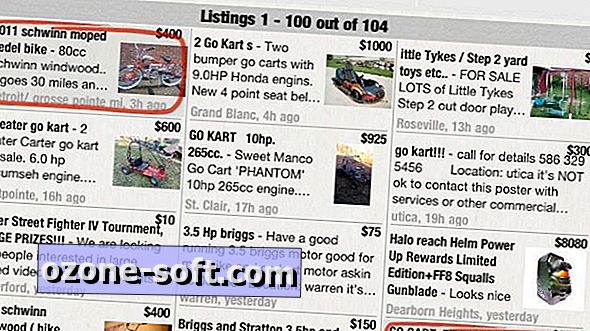

Jäta Oma Kommentaar